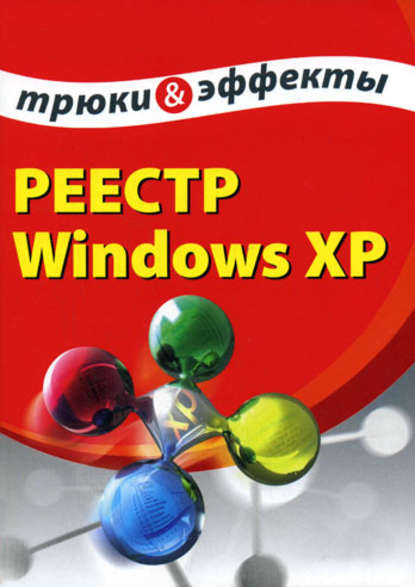По всем вопросам обращайтесь на: info@litportal.ru
(©) 2003-2025.
✖
Реестр Windows XP. Трюки и эффекты
Настройки чтения
Размер шрифта
Высота строк
Поля
Чтобы сделать недоступным локальное меню Проводника, вызываемое нажатием правой кнопки мыши, необходимо в разделе HKEY_CURRENT_USER\Software\Microsoft\ Windows\CurrentVersion\Policies\Explorer создать параметр NoViewContextMenu типа DWORD и присвоить ему значение 1 – фрагмент соответствующего reg–файла приведен ниже.
Windows Registry Editor Version 5.00
[HKEY_CURRENT_USER\Software\Microsoft\Windows\CurrentVersion\Policies\Explorer]
"NoViewContextMenu"=dword:00000001
В результате после перезагрузки компьютера локальное меню Проводника перестанет вызываться. Чтобы вернуть все назад, следует либо удалить данный параметр, либо присвоить ему значение 0, после чего вновь перезагрузить компьютер.
Тем не менее, даже при отключенном локальном меню доступ к дискам компьютера сохраняется – для этого можно воспользоваться функцией Файл?Создать?Ярлык: как известно, при активизации данной функции на экране отображается окно мастера создания ярлыка, в котором с помощью кнопки Обзор открывается доступ как к локальным, так и к сетевым дискам. Чтобы перекрыть этот доступ, достаточно в системном реестре удалить или переименовать раздел HKEY_CLASSES_ROOT\. lnk\ShellNew, в результате чего возможность создания ярлыка останется, но уже без помощи мастера создания ярлыка и, следовательно – без доступа к дискам. Результат выполненных действий можно увидеть без перезагрузки компьютера.
В локальное меню Проводника можно при необходимости добавить функции Копировать в папку и Переместить в папку, предназначенные соответственно для копирования либо перемещения требуемого файла в указанное место. При активизации данных функций на экране отображается окно, в котором указывается путь для копирования (перемещения). По умолчанию эти функции не включены в состав локального меню Проводника, но изначально прописаны в операционной системе.
Для того, чтобы включить функцию Копировать в папку в локальное меню Проводника, необходимо в разделе системного реестра HKEY_CLASSES_ROOT\*\shellex\ContextMenuHandlers создать подраздел Copyto и присвоить параметру По умолчанию значение {C2FBB630–2971–11d1–A18C-00C04FD75D13} (см. рис. 2.5).
Рис. 2.5. Включение функции копирования
Включение функции Переместить в папку в состав локального меню Проводника выполняется аналогичным образом: для этого необходимо в разделе реестра HKEY_CLASSES_ROOT\*\shellex\ContextMenuHandlers создать подраздел Moveto и установить параметру По умолчанию значение {C2FBB631–2971–11d1–A18C-00C04FD75D13}. Ниже приведен текст reg–файла, который следует импортировать в реестр для включения данной функции в локальное меню Проводника.
Windows Registry Editor Version 5.00
[HKEY_CLASSES_ROOT\*\shellex\ContextMenuHandlers\Moveto]
@="{C2FBB631–2971–11d1–A18C-00C04FD75D13}"
После внесения указанных изменений в системный реестр функции Копировать в папку и Переместить в папку войдут в состав локального меню Проводника без перезагрузки компьютера – их можно увидеть, спозиционировавшись на каком либо файле и нажав правую кнопку мыши (рис. 2.6).
Рис. 2.6. Добавление функций в локальное меню
Чтобы убрать данные функции из локального меню Проводника, достаточно в системном реестре удалить созданные подразделы (Copyto и Moveto).
Управление отображением функции Отправить, которая находится в этом же локальном меню (на рис. 2.6 она расположена сразу за функцией Переместить в папку), осуществляется в разделе реестра HKEY_CLASSES_ROOT\AllFilesystemObjects\ shellex\ContextMenuHandlers\Send To с помощью параметра По умолчанию. Для включения данной функции в состав локального меню Проводника следует присвоить данному параметру значение {7BA4C740–9E81–11CF-99D3–00AA004AE837}; ниже приведен текст соответствующего reg–файла.
Windows Registry Editor Version 5.00
[HKEY_CLASSES_ROOT\AllFilesystemObjects\shellex\ContextMenuHandlers\Send To]
@="{7BA4C740–9E81–11CF-99D3–00AA004AE837}"
Чтобы исключить функцию Отправить из локального меню Проводника достаточно удалить значение параметра По умолчанию. Все изменения вступают в силу без перезагрузки компьютера.
В локальном меню панели инструментов Проводника, открываемом при нажатии правой кнопки мыши, находится функция Настройка, которая предназначена для перехода в режим настройки и редактирования панели инструментов. Чтобы удалить эту функцию из локального меню, достаточно в разделе реестра HKEY_CURRENT_USER \Software\Microsoft\Windows\CurrentVersion\Policies\Explorer создать параметр типа DWORD – NoToolbarCustomize и присвоить ему значение 1. При этом удалится аналогичная функция и из Internet Explorer. Изменения вступают в силу без перезагрузки компьютера.
При необходимости в локальное меню папок Проводника можно добавить функцию Command Prompt, которая предназначена для вызова командной строки. Для этого в разделе реестра HKEY_LOCAL_MACHINE\Software\Classes\Directory\shell следует создать подраздел Command Prompt, в него включить еще один подраздел – Command, и строковому параметру По умолчанию присвоить значение Cmd. exe /k cd"%1"; ниже приведен текст соответствующего reg–файла.
Windows Registry Editor Version 5.00
[HKEY_LOCAL_MACHINE\SOFTWARE\Classes\Directory\shell\Command Prompt\Command]
@="Cmd. exe /k cd \"%1\""
Результат выполнения указанных действий приведен на рис. 2.7.
Рис. 2.7. Функция Command Prompt в локальном меню
Для исключения функции Command Prompt из локального меню папок следует удалить из реестра подраздел Command Prompt. Изменения вступают в силу без перезагрузки компьютера.
Изменение путей к папкам
Возможности системного реестра позволяют изменить пути к системным и специальным папкам (например, Мои документы, Рабочий стол, Шаблоны и др.). В принципе, поменять расположение этих папок можно и обычным образом, но после перезагрузки компьютера они все равно будут восстановлены на прежнем месте – это связано с тем, что пути к ним прописаны в системном реестре: в разделе HKEY_CURRENT_USER\Software\Microsoft\Windows\CurrentVersion\Explorer\Shell Folders либо в разделе HKEY_CURRENT_USER\Software\Microsoft\Windows\CurrentVersion\Explorer\User Shell Folders. Поэтому для того, чтобы перенести требуемые папки в другое место, нужно сначала прописать путь к ним в реестре с помощью соответствующего параметра, а уже затем поместить их по прописанному адресу. Указанные изменения вступают в силу после перезагрузки компьютера.
Перетаскивание окна
При перетаскивании окна с помощью мыши может отображаться либо его содержимое, либо только контур. Если параметру DragFullWindows, который расположен в разделе реестра HKEY_CURRENT_USER\Control Panel\Desktop, присвоить значение 1, то при перетаскивании окна с помощью мыши будет отображаться его содержимое, а при установленном значении 0 – только контур. После изменения значения данного параметра компьютер требуется перезагрузить.
Кнопка Пуск
В данном разделе мы рассмотрим, каким образом с помощью несложных трюков можно изменять внешний вид и содержимое меню, открываемого нажатием кнопки Пуск.
Отображение имени пользователя
Как известно, в верхней части меню кнопки Пуск по умолчанию отображается имя пользователя; на рис. 2.8 имя пользователя – Lesha.
Рис. 2.8. Фрагмент меню кнопки Пуск
C помощью системного реестра можно управлять отображением имени пользователя в данном меню. Для его удаления необходимо в разделе реестра HKEY_CURRENT_USER\Software\Microsoft\Windows\CurrentVersion\Policies\Explоrer создать параметр NoUserNameInStartMenu типа DWORD и присвоить ему значение 1; ниже приведен текст соответствующего reg–файла.
Windows Registry Editor Version 5.00
[HKEY_CURRENT_USER\Software\Microsoft\Windows\CurrentVersion\Policies\Explorer]
"NoUserNameInStartMenu"=dword:00000001
После перезагрузки компьютера имя пользователя в меню кнопки Пуск отображаться не будет, см. рис. 2.9.
Рис. 2.9. Удаление имени пользователя
ПРИМЕЧАНИЕ
Использование данной возможности имеет смысл только в том случае, когда меню кнопки Пуск оформлено в стиле Windows XP.
Если присвоить параметру NoUserNameInStartMenu значение 0 либо вообще удалить его из реестра и перезагрузить компьютер, то имя пользователя вновь будет показываться в меню кнопки Пуск (рис 2.8).
Мой компьютер
На рисунках 2.8 и 2.9 видно, что в состав меню кнопки Пуск входит функция Мой компьютер. С помощью реестра можно ее удалить: для этого необходимо в разделе HKEY_CURRENT_USER\Software\Microsoft\Windows\CurrentVersion\Policies создать подраздел NonEnum, затем в данном подразделе создать параметр {20D04FE0–3AEA-1069–A2D8–08002B30309D} типа DWORD и присвоить ему значение 1; текст соответствующего reg–файла приведен ниже.
Windows Registry Editor Version 5.00